JavaScriptin lataaminen JSHintin kanssa
pölyämistä tietokoneohjelmoinnissa on prosessi staattinen analysointikoodi löytää virheellisiä syntakseja ja koodin iffy-käyttöä. Lintamiseen käytetty työkalu tunnetaan nimellä a nukka tai Linter. Yksi JavaScript tänään saatavilla on JSHint.
JSHint on käytettävissä useille alustoille. Online-työkalu, jota useimmat meistä tuntevat, on jshint.com. On myös komentorivin työkalu Node.js: n kautta, JavaScript API, useita tekstieditoreja ja IDE-laajennuksia JSHintille. Näet täydellisen luettelon eri ympäristöihin käytettävissä olevista JSHint-työkaluista JSHint-sivuston lataus- ja asennussivulta.
Sivustonsa mukaan kaksi yleisintä tapaa käyttää JSHint-työkalua ovat komentorivin työkalu ja API. Katsotaanpa, miten voit ladata molempia, samoin kuin muita työkaluja, joita voit käyttää.
Komentorivillä
(1) Jos tietokoneessasi ei ole asennettu Node.js-tiedostoa, sinun täytyy mennä sen verkkosivustolle ja ladata ja asentaa se ensin. Voit tarkistaa, onko Node.js-ohjelmisto asennettu onnistuneesti, ja voit suorittaa komenton npm -versio komentoriviliittymässä (CLI) ja se näyttää tietokoneen Node.js-version (tai voit suorittaa komennon NPM ja katso mitä tapahtuu).
(2) Jos haluat asentaa JSHint-työkalun, suorita komento npm asenna jshint CLI: ssä. Jos haluat tarkistaa, onko JSHint asennettu onnistuneesti, suorita komento jshint -versio nähdä sen version. Kun tämä vaihe on päättynyt, asennus on valmis.
(3) Voit suorittaa työkalun siirtymällä CLI-hakemistoon, jossa JavaScript-tiedosto (esimerkiksi test.js) on ja suorittaa komennon jshint test.js. JavaScript-koodin työkalun analyysin tulos tulee näkyviin (jotain tällaista):

JavaScript-sovellusliittymän kautta
(1) Lataa pakattu tiedosto tästä GitHub-linkistä ja pura se. Vuonna dist kansio löydät jshint JS-tiedosto (API-kirjasto).
(2) Jos haluat käyttää API: ta, lisää jshint JS-tiedosto projektiisi ja linkitä se sivullesi. Sovellusliittymän voi käyttää JavaScript-koodissa käyttäen nimeltään funktiota / kohdetta JSHINT. Alla on esimerkki HTML-koodista, jossa JSHintin JavaScript-sovellusliittymää käytetään analysoimaan JavaScript-koodia lähde ja näyttää analyysitulokset sivulla.
Asiakirja
(3) Me läpäisimme lähde array, joka sisältää analysoitavan JavaScript-lähdekoodin ja vaihtoehtoja objekti, joka sisältää nukkausvaihtoehtoja (menemme sisään vaihtoehtoja pian) parametreina JSHINT toimia. Analyysitulos (JSON-objekti) haetaan osoitteesta JSHINTToiminto ominaisuus kutsutaan data.
(4) JSON.stringify näytetään vain tässä, jotta saat näkyviin tulosta palautetun tuloksen data toiminto merkkijonossa sivulla. koristanut JSON-merkkijono näyttää tältä. Korostetut osat ovat JSHintin löytämiä virheitä, jotka on muotoiltu yksinkertaisissa lauseissa.
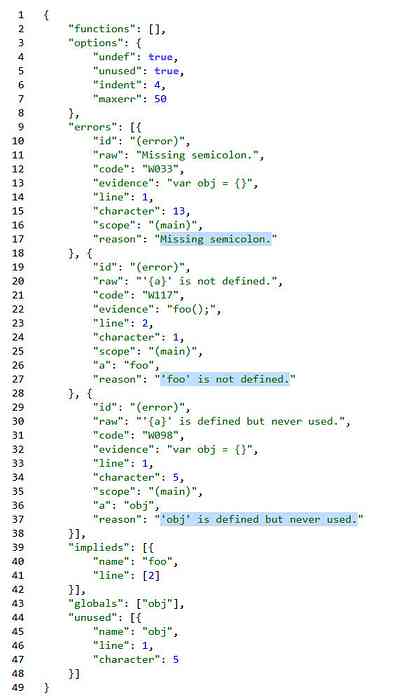
Linting-asetukset
Linting-asetukset mahdollistavat nukkausprosessin määrittämisen. Voimme määritellä, minkä tyyppisiä virheitä tai häiriöitä täytyy painaa ja mitkä eivät. Edellisessä esimerkissä käytettiin kahta nukkausvaihtoehtoa, nimittäin undef ja käyttämätön.
undef vaihtoehto merkitsee pimeää muuttujaa ja käyttämätön merkitsee muuttujat, jotka on ilmoitettu mutta joita ei ole koskaan käytetty. Näiden tapaan on monia muita vaihtoehtoja, joita voit tarkastella tällä sivulla, jos haluat etsiä vaihtoehtoa, oikeassa yläkulmassa on hakupalkki.
Jos käytät CLI-työkalua Node.js: n kautta, voit kirjoittaa nukkausvaihtoehdot a package.json tiedoston alla jshintConfig samassa hakemistossa. Voit myös lisätä vaihtoehdot direktiiveinä JavaScript-koodiin.
// - test.js - / * jshint undef: true, unused: true * / foo (); a = 7;

Useita tapoja määrittää projektin nukkausvaihtoehdot käyttämäsi työkalun perusteella. Tutustu eri tapoihin kokoonpano tässä.




